O emparelhamento entre serviços de nuvem e aparelhos móveis não é novidade. Fato é que o armazenamento de arquivos em espaço alternativo ao cartão de memória de tablets e smartphones é uma função providencial a quem possui dispositivos com pouco espaço dedicado à hospedagem de dados.
Ouvir músicas por meio dos aplicativos Google Drive, Dropbox, Box e SkyDrive em celulares equipados com sistema Android é, desta forma, uma opção a quem possui dezenas de álbuns armazenados em serviços de nuvem. Acompanhe este tutorial e aprenda a dominar as principais funções do app Beat – cloud & music player.
Passo 1 – Músicas na nuvem
O aplicativo Beat – cloud & music player pode ser baixado por meio deste link. A instalação será realizada normalmente; uma solicitação ao envio de estatísticas anônimas será feita (acione os botões “Recusar” ou “Aceitar”). A primeira tela do app vai exigir a seleção de um local para localização da música. Toque, neste momento, sobre a opção “na nuvem”.
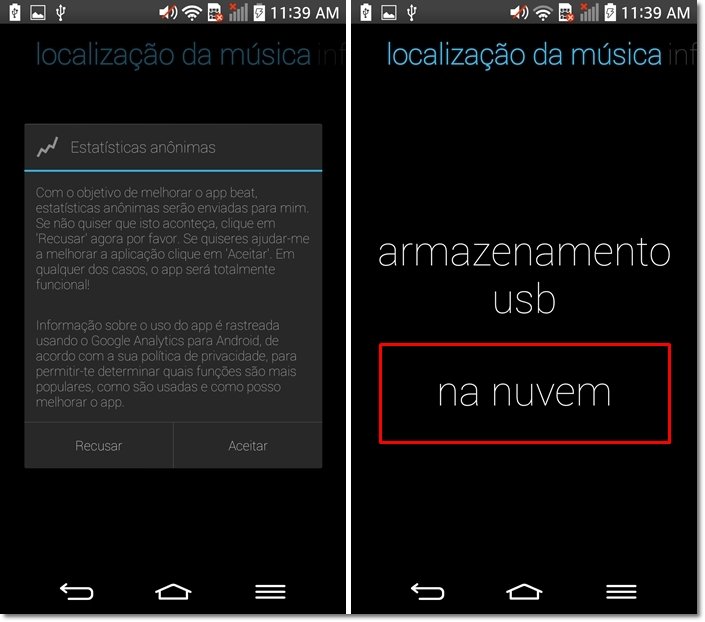
Na tela seguinte, a seleção de uma conta cadastrada junto a um serviço de armazenamento de arquivos em nuvem deverá ser ativada (Google Drive, Dropbox, Box e SkyDrive são os espaços abarcados pelo aplicativo). Informe seu login e senha, selecione as informações que deverão ser sincronizadas por Beat – cloud & music player e aperte a flecha “Prosseguir”.
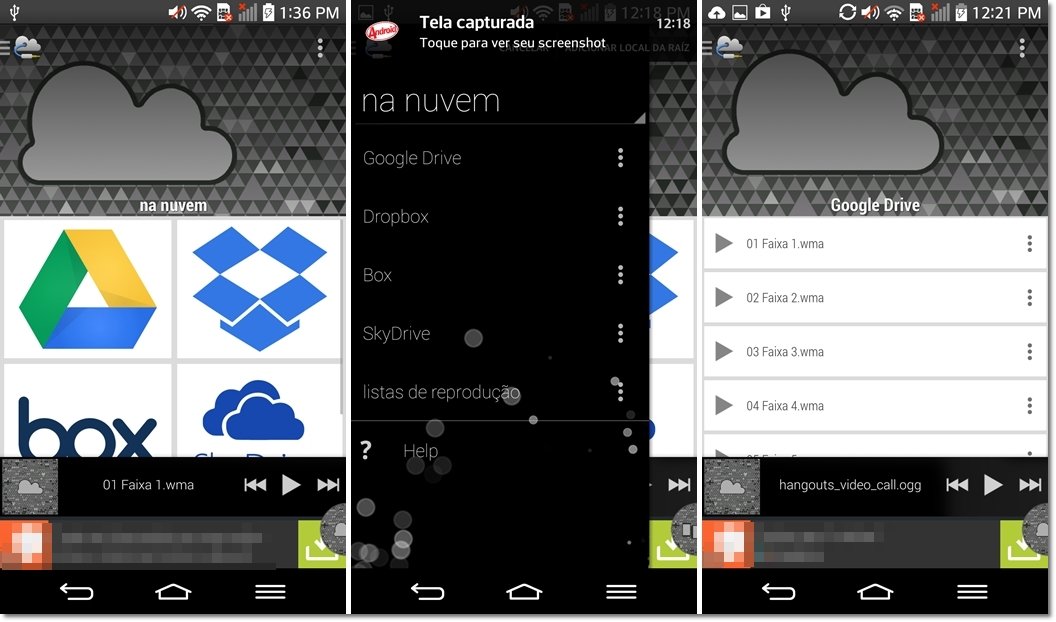
Executada esta ação, todos os arquivos de áudio hospedados pela sua conta serão exibidos. É possível gerenciar as músicas por meio das opções listadas pelo aplicativo – toque sobre os três pontos dispostos à direita de cada faixa e crie filas e playlists. Atenção: para que a execução de extensões WMA seja feita, um plugin deverá ser baixado (esta ação será realizada de modo automático).
Passo 2 – Organize seu catálogo
Beat – cloud & music player exibe dois tipos de interface: ao tocar sobre o ícone simbolizado por uma nuvem (disposto à esquerda da tela), as opções “na nuvem” ou “no dispositivo” serão listadas. Como o recurso “na nuvem” foi primeiramente selecionado, agora é possível gerenciar os arquivos de áudio hospedados por seu próprio aparelho em "no dispositivo".
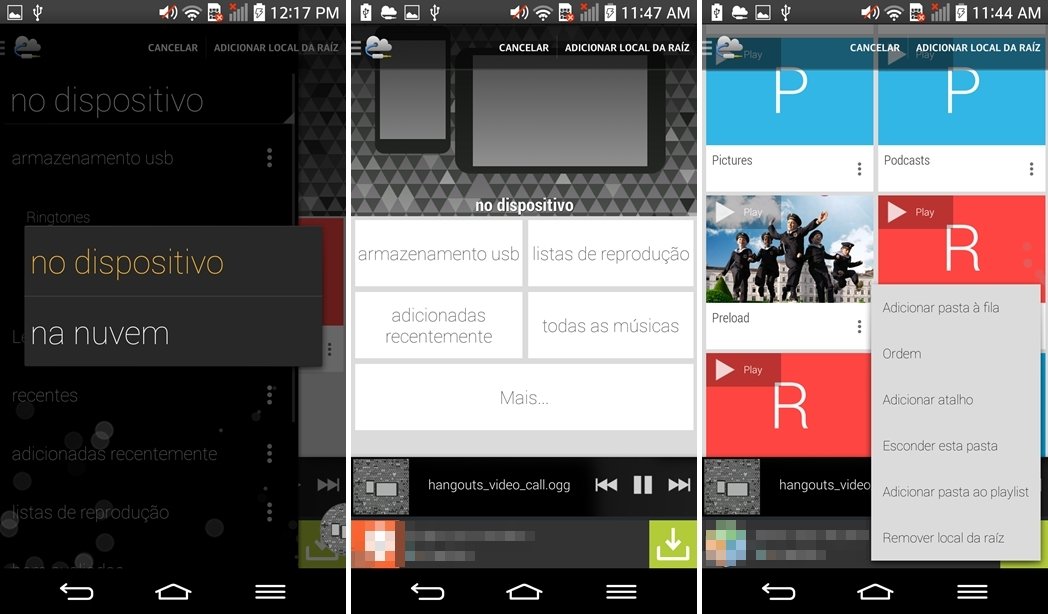
Toque, portanto, sobre o botão “no dispositivo” e explore as opções que o reprodutor de músicas oferece. Crie listas de reprodução, selecione faixas que deverão ser guardadas por pastas específicas e adicione atalhos à raiz do programa. A execução de trilhas é feita pelo player do próprio aplicativo – uma barra de reprodução fica disposta na parte inferior da tela.
....
Dominar os comandos de Beat – cloud & music player exige certo tempo por parte de usuários do sistema Android. Mas, uma vez dominadas as funções do aplicativo, o programa que emparelha arquivos de áudio hospedados em nuvem a aparelhos móveis mostra-se de fato uma ferramenta ideal a quem deseja ouvir álbuns sem se preocupar com os limites de memória interna de smartphones e tablets.
Categorias

























